Kako nastaviti pretakanje iger Xbox za vaš telefon
Pretakanje iger Xbox je nekoliko zapleteno, saj dejansko obstajata dva različna načina za pretakanje iger Xbox One v telefon. Ena metoda uporablja vaš lasten Xbox One za pretakanje iger v telefon, medtem ko druga pretaka igre neposredno iz oblaka brez potrebe po Xbox One. Obe metodi vam omogočata igranje različnih iger Xbox One na telefonu z uporabo katerega koli združljivega krmilnika Bluetooth.
Dva načina za pretakanje iger Xbox One
Obstajata dva različna načina za pretakanje iger Xbox One v telefon. Prvi je pretakanje iger Xbox One, ki jih imate v lasti, s konzole Xbox One v telefon, drugo pa je pretakanje iger neposredno iz oblaka kot del Xbox Game Pass program.
Prvi način se imenuje tudi igranje na daljavo in je brezplačen za vse, ki imate Xbox One in telefon Android.
Druga metoda je bila prvotno imenovana Project xCloud, preden je postala del Game Pass, in zahteva aktivno naročnino na Xbox Game Pass.
Tukaj je tisto, kar potrebujete, če želite pretakati iz svojega Xbox One v telefon:
- Konzola Xbox One: Ni pomembno, katera različica. Xbox One, Xbox One S in Xbox One X delujejo.
- Članstvo v Xbox Insider: Pridružite se programu Xbox Insider. To je dober program za pridružitev, saj vam omogoča zgodnji dostop do novih funkcij.
- Združljiv telefon: Za pretakanje konzole Xbox One potrebujete različico Android 6.0 ali novejšo in različico Bluetooth 4.0+.
- Aplikacija za pretakanje iger Xbox: V telefon morate namestiti aplikacijo Xbox Game Streaming.
- Združljiv krmilnik: krmilnik Xbox s povezavo Bluetooth ali drug združljiv krmilnik Bluetooth.
- Hiter internet: Microsoft priporoča 5 GHz Wi-Fi z vsaj 10 Mbps navzdol in 4,75 Mbps navzgor.
Pretočno predvajanje iz oblaka z Game Pass ima podobne zahteve, vendar ne potrebujete Xbox One. Tukaj je tisto, kar potrebujete:
- Združljiv telefon: za pretakanje Game Pass potrebujete telefon z operacijskim sistemom Android 6.0 ali novejšim in Bluetooth 4.0+.
- Aplikacija Xbox Game Pass: Aplikacija Game Pass je brezplačno na voljo v trgovinah Google Play in Samsung Galaxy.
- Naročnina Game Pass Ultimate: Vaša naročnina na Game Pass Ultimate vam omogoča prenos brezplačnih iger na svoj računalnik Xbox One ali Windows 10 in pretakanje v telefon ali tablični računalnik Android.
- Združljiv krmilnik: Potrebujete krmilnik Xbox, ki podpira Bluetooth, ali drug združljiv Bluetooth krmilnik.
- Hiter internet: Microsoft priporoča internetno povezavo, ki zagotavlja vsaj 10 Mbps navzdol.
Preden uporabite katero koli od teh metod, boste morda morali prenesti datoteko Aplikacija Xbox Insider Hub in se prijavite v program Xbox Insider. Če ne morete pretakati, poskusite prenesti aplikacijo Insider in se pridružiti programu. Zagotavlja beta in zgodnji dostop do programov, kot je pretakanje.
Kako pretakati iz svojega Xbox One v telefon
Pretočno predvajanje iz konzole Xbox One v telefon se imenuje tudi predvajanje na daljavo in pretakanje s konzole. Ta postopek vključuje nalaganje in zagon igre na konzoli Xbox ter nato pretakanje video izhoda v telefon. Vhodi iz vašega krmilnika se nato brezžično posredujejo iz vašega telefona v Xbox One, kar vam omogoča, da igrate igro na telefonu, tudi če niste v neposredni bližini svoje konzole.
Takole pretakate iz konzole v telefon:
Prenesite Aplikacija za pretakanje iger Xbox (predogled). iz Googla Play in odprite aplikacijo.
-
Dotaknite se Naslednji trikrat.
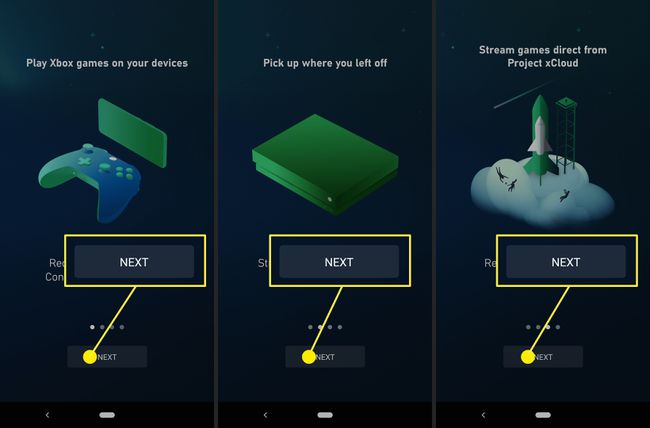
Dotaknite se Prijaviti se.
Vnesite e-poštni naslov, ki ste ga uporabili pri nastavljanju Xbox One, in tapnite Naslednji.
-
Vnesite svoje geslo in tapnite Prijaviti se.
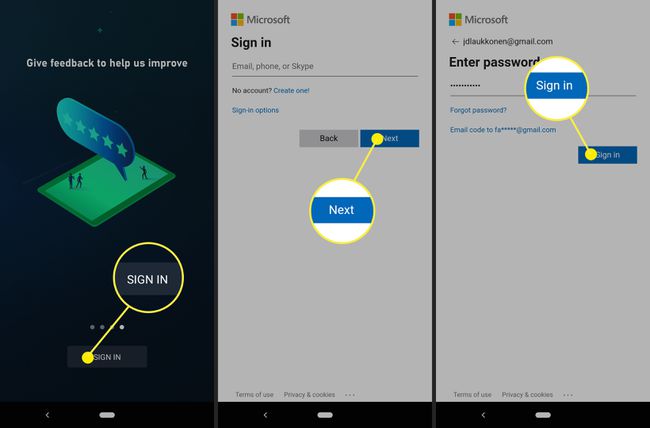
Dotaknite se Igrajmo!
Če ne vidite vmesnika za pretakanje iger, tapnite tri vodoravne črte v zgornjem levem kotu.
-
Dotaknite se Pretočno predvajanje konzole.

Dotaknite se NASTAVITE NOV XBOX.
-
Prepričajte se, da je vaš Xbox One vklopljen, in na televizorju preverite nadaljnja navodila, ko vidite ta zaslon.

-
Izberite Omogoči.
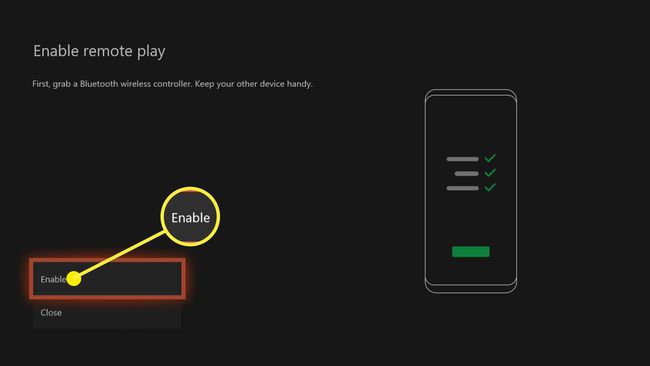
Če tega ne vidite na televizorju, se prepričajte, da sta vaš Xbox One in telefonska aplikacija prijavljeni v isti račun.
-
Izberite Naslednji.

Če vaš Xbox One pravi, da predvajanje na daljavo ne bo delovalo, izberite Pomagajte pri tem da odpravite svoje težave.
-
Izberite Zapri, nato se v telefonu vrnite na mesto, kjer ste končali.
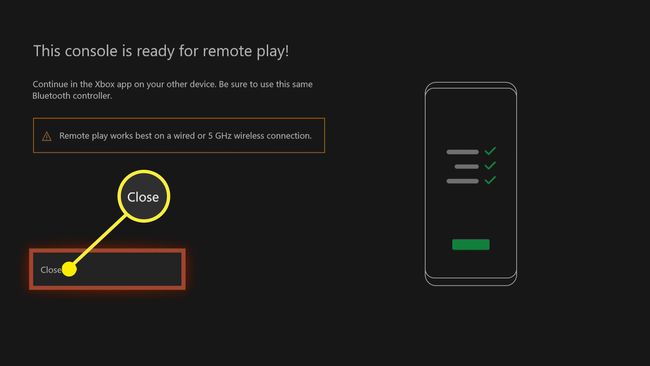
Dotaknite se NASLEDNJI.
Dotaknite se KONTROLER XBOX če imate krmilnik Xbox One, oz RAZLIČEN KRMILNIK če poskušate uporabiti drug krmilnik, ki podpira Bluetooth.
-
Vklopite krmilnik Xbox One in tapnite NASLEDNJI.

-
Če vaš krmilnik še ni seznanjen, tapnite POJDI NA NASTAVITVE NAPRAVE da ga združite.
Prepričajte se, da je Bluetooth v telefonu vklopljen, krmilnik vklopljen in da ste pritisnili gumb za seznanjanje na krmilniku, preden poskusite povežite krmilnik Xbox s telefonom.
Če ne vidite svojega krmilnika, tapnite Seznanite novo napravo oz Poglej vse če ste že imeli priključen krmilnik.
-
Dotaknite se Brezžični krmilnik Xbox.
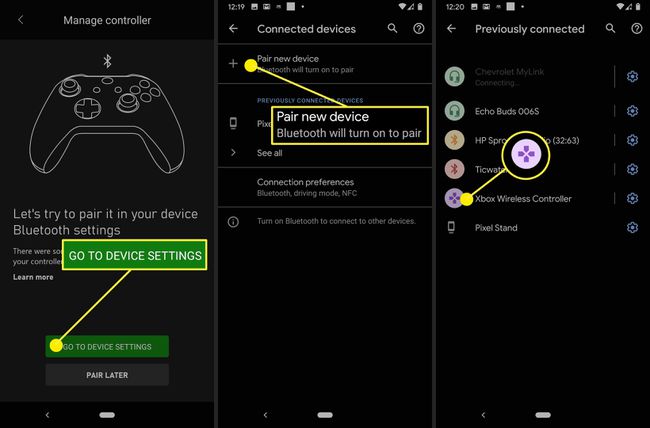
Dotaknite se NASLEDNJI.
-
Dotaknite se ZAČNI PRETOK KONZOLE.
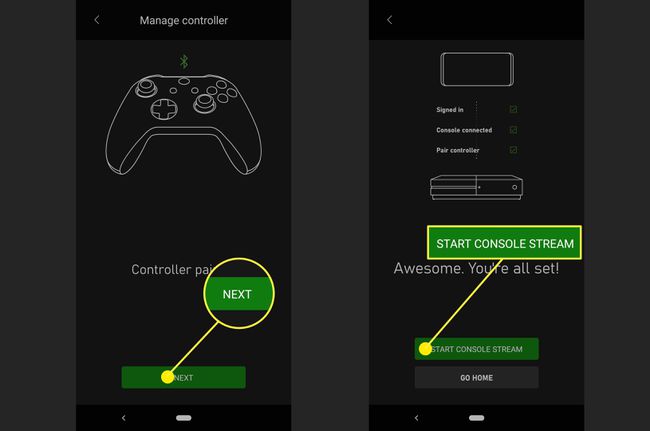
-
Počakajte, da se tok začne.
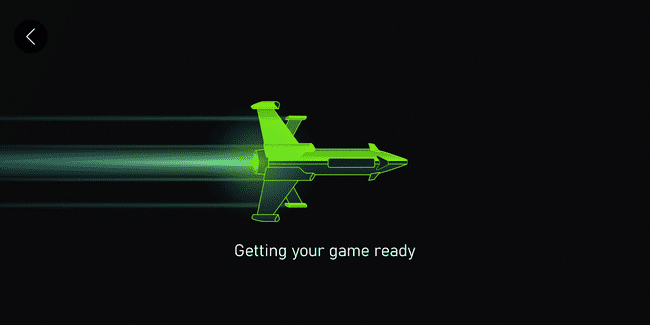
-
Izberite igro, ki jo želite igrati, in pritisnite Gumb na vašem krmilniku.

-
Vaša igra se bo začela igrati na vašem telefonu.

Kako pretakati igre Xbox One v telefon z Gamepassom
Če imate naročnino Xbox Game Pass Ultimate, ste verjetno že seznanjeni s tem, kako vam omogoča brezplačen prenos in igranje iger na vašem računalniku Xbox in Windows. Omogoča vam tudi brezplačno pretakanje teh iger iz Microsoftovega oblaka. Ker se igre izvajajo v oblaku, vam za uporabo te funkcije ni treba imeti Xbox One ali računalnika z operacijskim sistemom Windows 10.
Tukaj je opisano, kako pretakati igre Xbox One v telefon brez konzole:
Prenesite Aplikacija Xbox Game Pass (Beta). iz Googla Play in odprite aplikacijo.
Dotaknite se ikona osebe na dnu zaslona.
Dotaknite se Prijaviti se.
-
Dotaknite se Prijaviti se ponovno.
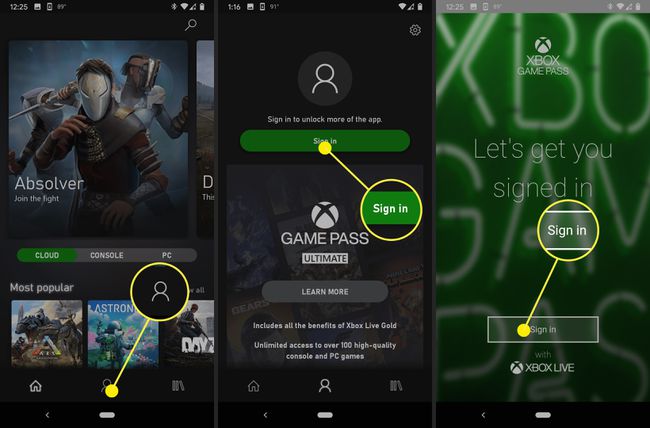
Vnesite e-poštni naslov, ki ste ga uporabili ob prijavi za Xbox Game Pass, in tapnite Naslednji.
Vnesite svoje geslo in nato tapnite Prijaviti se.
-
Dotaknite se Igrajmo!

Dotaknite se domača ikona na dnu zaslona.
Z OBLAK izbran zavihek, se pomikajte po možnostih igre, da poiščete tisto, ki jo želite igrati.
-
Ko izberete igro, ki vas zanima, tapnite IGRAJ.
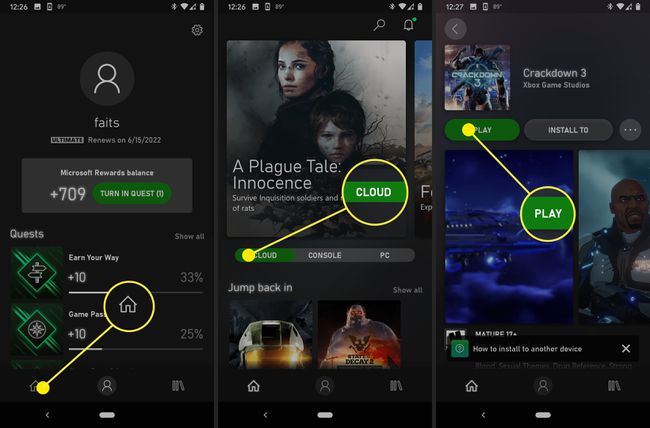
-
Počakajte, da se igra naloži. To lahko traja kar nekaj časa, če je vaša internetna povezava počasna.

-
Igra se bo naložila iz oblaka, igrali pa jo boste lahko s povezanim krmilnikom.
